
Instagram pirms kāda laika uzsāka savu versiju datoram. Katru reizi, kad mēs no tā varam darīt vairāk, kā augšupielādēt fotogrāfijas. Tāpēc tas ir labs risinājums gadījumā, ja noteiktā laikā tālrunis nav pie rokas, it īpaši profesionāla vai biznesa konta gadījumā. Bet ir vairāk lietu, ko mēs varam darīt no datora, piemēram, tiešu ziņojumu sūtīšana.
Iespēja Tiešu ziņojumu sūtīšana uz Instagram no sava datora ir kaut kas maz zināms. Bet realitāte ir tāda, ka tā ir funkcija, kas šajā gadījumā var būt ārkārtīgi noderīga. Tātad, ja vēlaties uzzināt, kā ir iespējams nosūtīt šos ziņojumus, mēs parādīsim jums tālāk norādītās darbības.
Šajā gadījumā mēs neizmantosim pārlūku datorā, tāpat kā citos gadījumos. Bet mums tas ir jādara lejupielādējiet Instagram lietojumprogrammu operētājsistēmai Windows 10. Tādā veidā būs iespējams nosūtīt šos ziņojumus citiem cilvēkiem. Lietojumprogramma ir oficiāli pieejama Microsoft veikalā, tāpēc jums nebūs problēmu to iegūt. To var lejupielādēt šajā saitē. Pēc tam tas ir jālejupielādē un jāinstalē datorā.
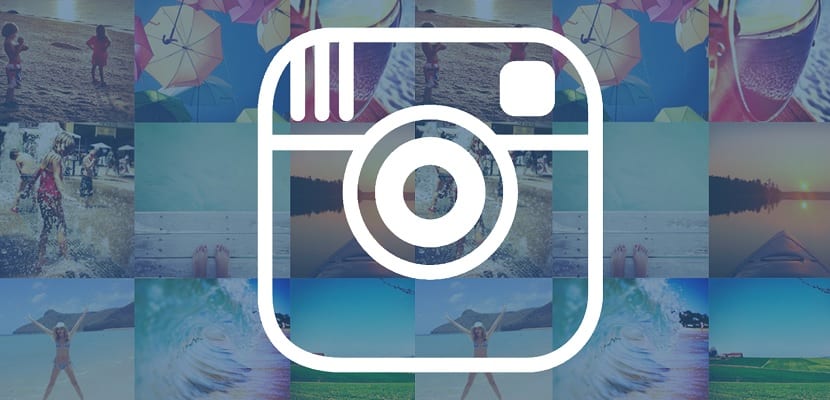
Sūtiet tiešos ziņojumus uz Instagram
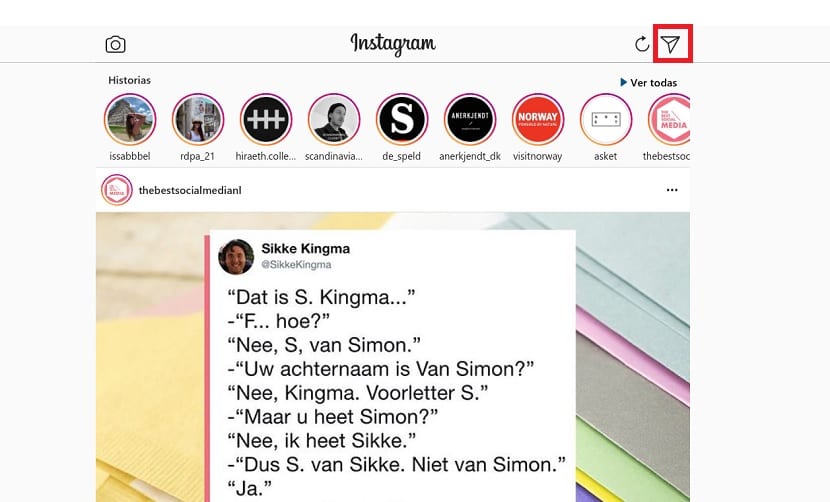
Kad esam instalējuši lietojumprogrammu, mēs varam to atvērt. Pirmajā atrastajā ekrānā mums jānospiež ievadīšanas poga, kas parādās tā apakšdaļā. Šajā solī mums jāpiesakās savā kontā, vai izveidojiet tādu, ja mums tā vēl nav. Kad esat ievadījis lietotājvārdu un paroli, varat dot viņam pieteikties, lai konts tiktu parādīts ekrānā.
Pēc tam lietotne tiek atvērta Instagram tāpat kā mēs to redzam datorā vai mobilajā tālrunī. Funkcijas šajā gadījumā ir vienādas. Tātad, ja paskatāties ekrāna labajā pusē, mēs atrodam tiešo ziņojumu ikonu. Tiem, kas iebrauc pirmo reizi, tā ir ikona, kas izskatās kā papīra lidmašīna. Atrodas ekrāna augšējā labajā pusē. Mums būs tikai jānoklikšķina uz šīs ikonas, lai ekrānā atvērtu šo sadaļu.
Ieejot šajā sadaļā, mums tiek jautāts ja mēs piešķiram Instagram atļauju piekļūt kamerai. Tas mums nav jādara, jo tas nav obligāts. Tātad tas ir atkarīgs no katra no jums. Ja noklikšķināsim uz NĒ, tas mums atkal lūgs to pašu, kad ievadīsim tiešos ziņojumus. Kad šī atļauja ir pieņemta vai noraidīta, mēs tagad ieejam sadaļā Direct. Šajā sadaļā mēs jau atrodam visus privātos ziņojumus, kurus esam nosūtījuši no sava konta. Tie paši, kas mums ir pa tālruni.
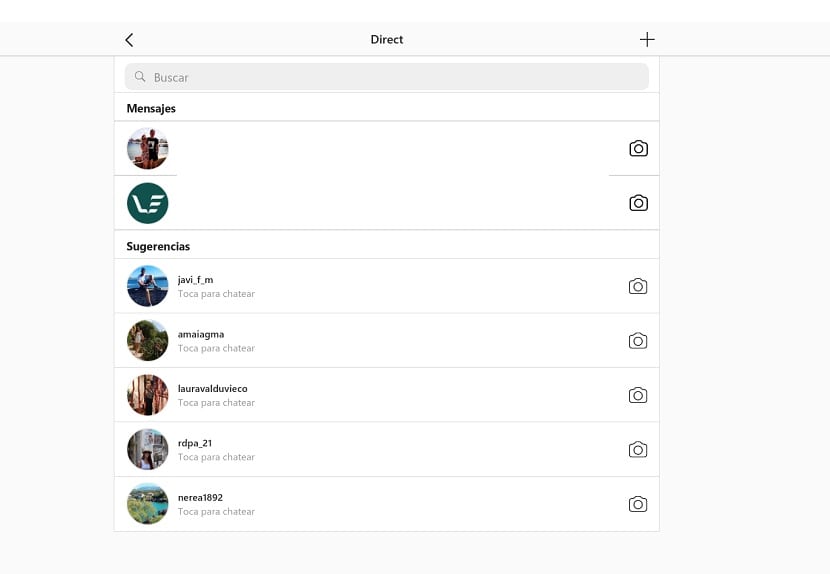

Ja vēlaties, varat atsākt sarunas, kuras tajā laikā jau bija notikušas. Jums tas būs tikai jāievada un jānosūta jauna ziņa. Tāpat kā pa tālruni, šajos tiešajos ziņojumos mēs varam normāli nosūtīt GIF vai fotoattēlus, ja mēs šajā sakarā plānojam pievienot failu. Mēs varam arī sākt jaunu tērzēšanu tāpat kā Instagram, noklikšķinot uz ikonas +, lai sāktu jaunu sarunu. Tad jums vienkārši jāievada šīs personas vārds, un mēs varam sākt rakstīt jaunu ziņojumu.
Visas ziņas, kuras mēs no datora nosūtām uz Instagram tie tiks sinhronizēti ar tālruni. Tātad brīdī, kad tālrunī ievadīsit savu kontu un piekļūsit tiešajiem ziņojumiem, jūs vienmēr redzēsiet sarunas, kuras bijušas no datora versijas. Tātad ziņojumi nekad netiks pazaudēti, kas šajā gadījumā noteikti ir kaut kas svarīgs. Ko jūs domājat par šo iespēju nosūtīt ziņojumus no datora?